Excel误差棒怎么计算
来源:网络收集 点击: 时间:2024-03-04【导读】:
使用Excel时想计算误差棒,该怎么操作呢?下面小编就来告诉大家Excel误差棒怎么计算。方法/步骤1/6分步阅读打开需要处理的数据表,选择所有“平均数”数据,点击“插入”,在图表区域中,点击“插入散点图(X、Y)或气泡图”,选择“带平滑线和数据标记的散点图”。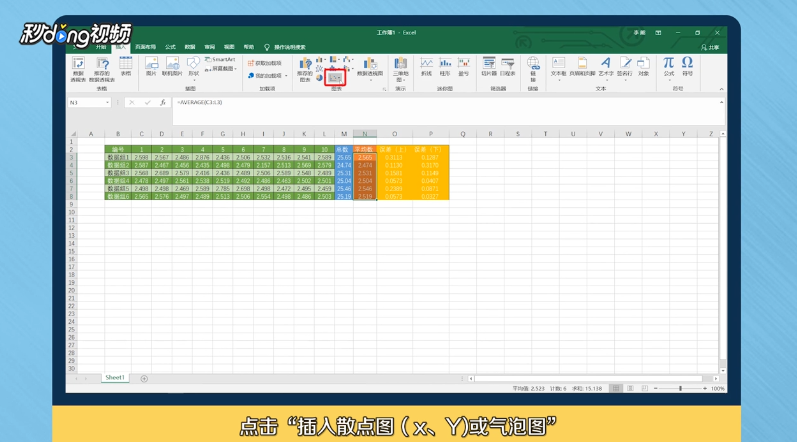 2/6调整图表的位置,点击右上角的“+”标志,勾选“误差线”,将所有横向误差线删除。
2/6调整图表的位置,点击右上角的“+”标志,勾选“误差线”,将所有横向误差线删除。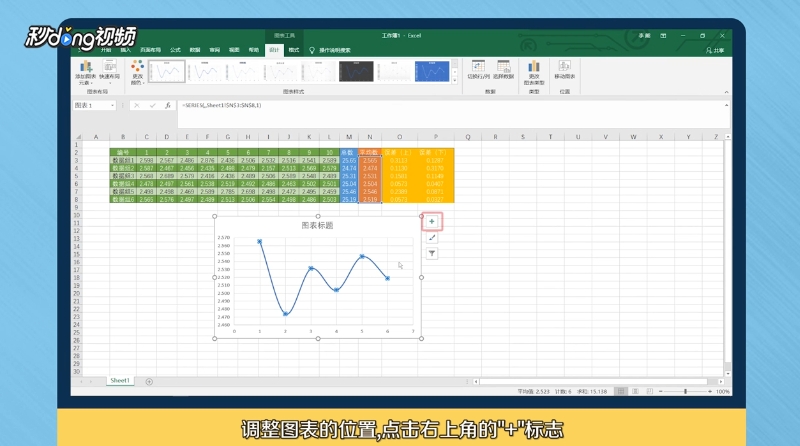 3/6点击竖向误差线,注意鼠标要放在线上,点击鼠标右键,选择“设置错误栏格式”,选择“自定义”,点击“指定值(V)”。
3/6点击竖向误差线,注意鼠标要放在线上,点击鼠标右键,选择“设置错误栏格式”,选择“自定义”,点击“指定值(V)”。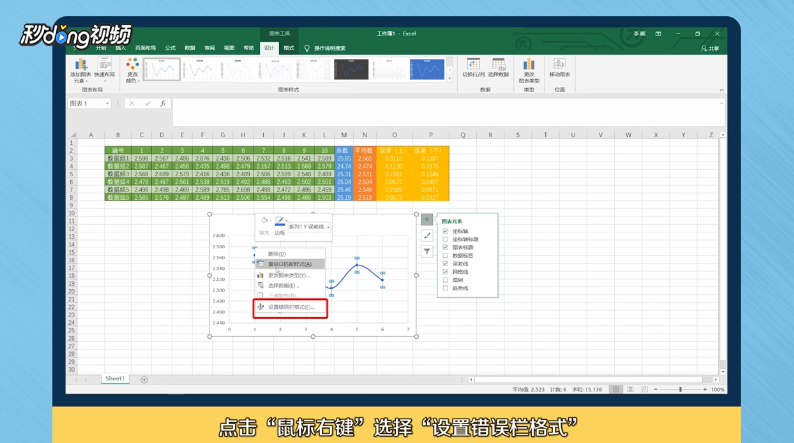 4/6将所有“误差(上)”数据设置为正错误值,将所有“误差(下)”数据设置为负错误值。
4/6将所有“误差(上)”数据设置为正错误值,将所有“误差(下)”数据设置为负错误值。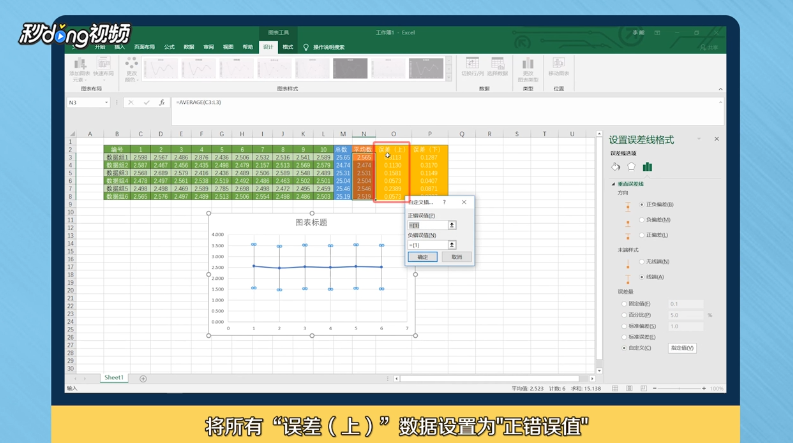 5/6鼠标右击左侧纵坐标轴,选择“设置坐标轴格式”,调整边界到合理大小,点击右上角的“+”标志,勾选“图列”即可。
5/6鼠标右击左侧纵坐标轴,选择“设置坐标轴格式”,调整边界到合理大小,点击右上角的“+”标志,勾选“图列”即可。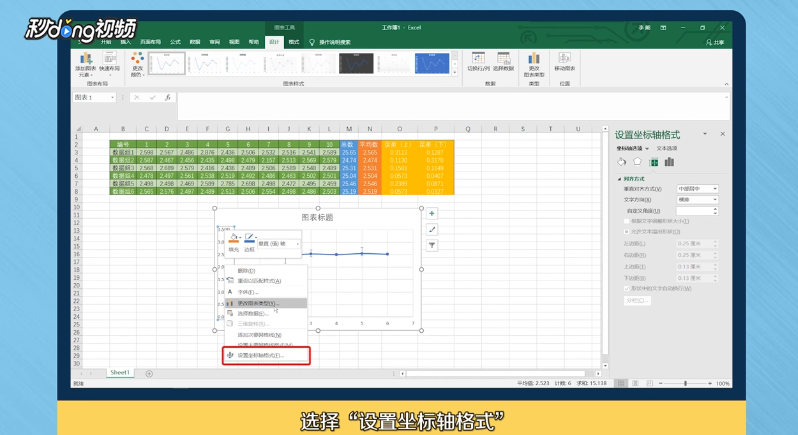 6/6总结如下。
6/6总结如下。
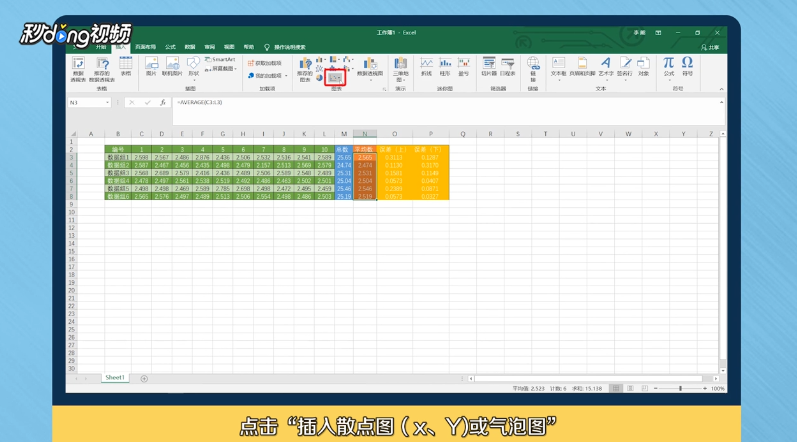 2/6调整图表的位置,点击右上角的“+”标志,勾选“误差线”,将所有横向误差线删除。
2/6调整图表的位置,点击右上角的“+”标志,勾选“误差线”,将所有横向误差线删除。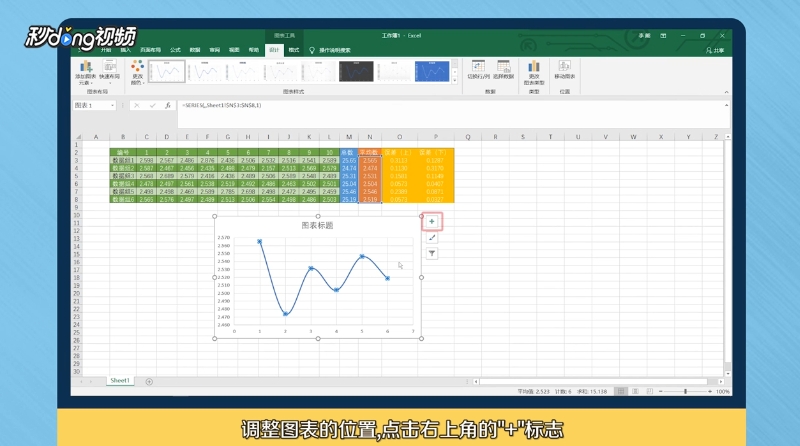 3/6点击竖向误差线,注意鼠标要放在线上,点击鼠标右键,选择“设置错误栏格式”,选择“自定义”,点击“指定值(V)”。
3/6点击竖向误差线,注意鼠标要放在线上,点击鼠标右键,选择“设置错误栏格式”,选择“自定义”,点击“指定值(V)”。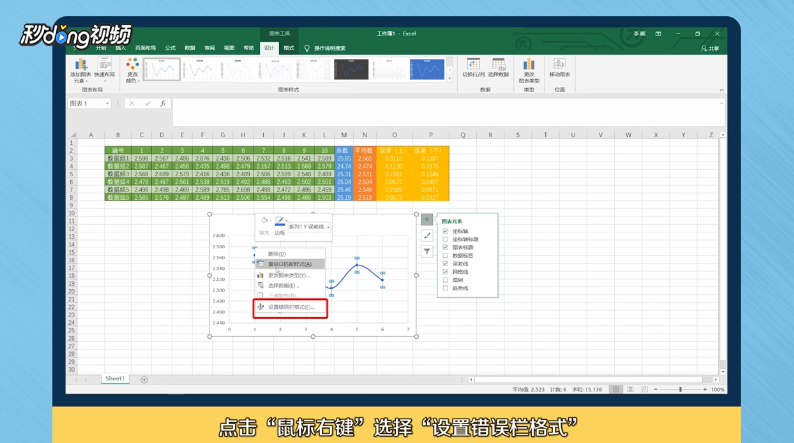 4/6将所有“误差(上)”数据设置为正错误值,将所有“误差(下)”数据设置为负错误值。
4/6将所有“误差(上)”数据设置为正错误值,将所有“误差(下)”数据设置为负错误值。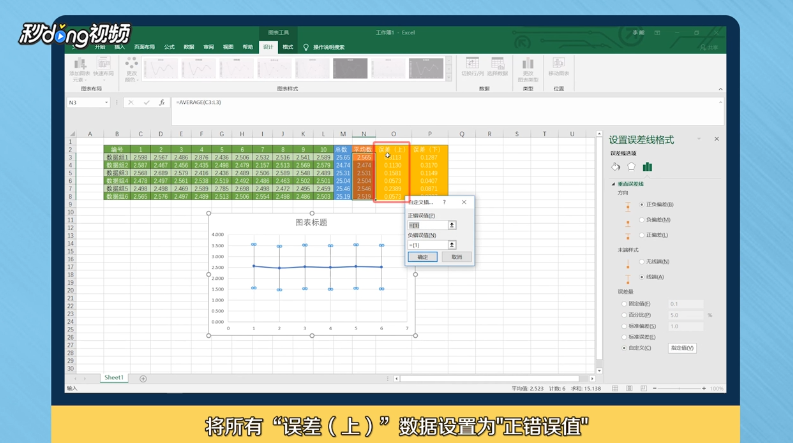 5/6鼠标右击左侧纵坐标轴,选择“设置坐标轴格式”,调整边界到合理大小,点击右上角的“+”标志,勾选“图列”即可。
5/6鼠标右击左侧纵坐标轴,选择“设置坐标轴格式”,调整边界到合理大小,点击右上角的“+”标志,勾选“图列”即可。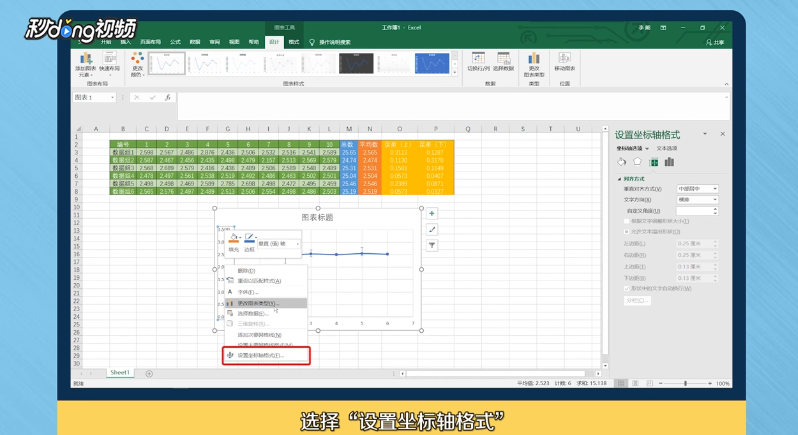 6/6总结如下。
6/6总结如下。
版权声明:
1、本文系转载,版权归原作者所有,旨在传递信息,不代表看本站的观点和立场。
2、本站仅提供信息发布平台,不承担相关法律责任。
3、若侵犯您的版权或隐私,请联系本站管理员删除。
4、文章链接:http://www.1haoku.cn/art_245221.html
上一篇:pr如何精准找到素材之间的衔接点
下一篇:个人统一社会信用代码怎么查询
 订阅
订阅